TikTok, jedna z najpopularniejszych platform do udostępniania wideo, ma ograniczenie czasu trwania wideo poniżej 3 minut. Dlatego przed przesłaniem zawsze musisz dostosować długość wideo TikTok do pożądanej. Co więcej, możesz także przycinać filmy TikTok, aby usunąć dodatkowe części, aby Twoje filmy były ciekawsze i atrakcyjne. Na szczęście TikTok zapewnia domyślną funkcję: dostosować długość wideo TikTok, a szczegółowe kroki można poznać poniżej. W tym artykule znajdziesz również potężny i profesjonalny edytor wideo. Proszę czytaj dalej!
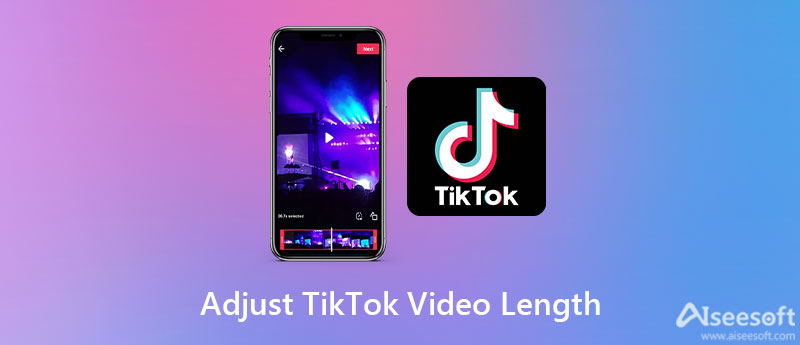
Przed dostosowaniem długości wideo TikTok na TikTok upewnij się, że Twoja aplikacja TikTok jest zaktualizowana do najnowszej wersji z funkcją „Dostosuj klipy”. Za pomocą tego narzędzia możesz swobodnie dostosowywać długość wideo TikTok zarówno nagranych, jak i przesłanych filmów. Należy jednak pamiętać, że TikTok obsługuje przesyłanie filmów do 3 minut.
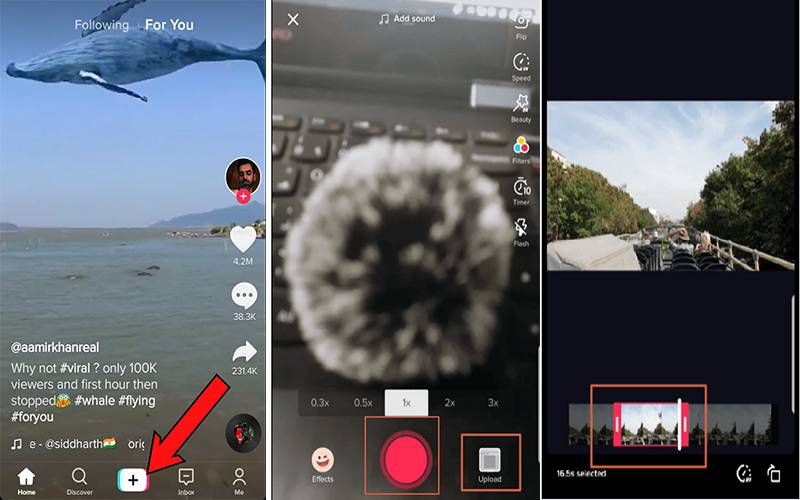

Jeśli potrzebujesz wszechstronnego edytora wideo i audio dostosować długość wideo TikTok w systemie Windows/Mac, Aiseesoft Video Converter Ultimate musi być najlepszym wyborem. Zapewnia wiele narzędzi, w tym trymer wideo, edytor, konwerter, wzmacniacz jakości itp. Możesz także przyciąć filmy TikTok do kilku części, scalić je w jeden film i rób wideo na podzielonym ekranie w TikTok z tym konwerterem wideo.

Pliki do Pobrania
Najlepszy edytor TikTok — Aiseesoft Video Converter Ultimate
100% bezpieczeństwa. Bez reklam.
100% bezpieczeństwa. Bez reklam.



1. Jak dostosować długość wideo TikTok za pomocą iMovie na iPhonie?
Kliknij ikonę Plus, aby utworzyć nowy projekt i dodać żądany film Tiktok ze swojego albumu. Następnie możesz bezpośrednio przesunąć żółtą strzałkę na osi czasu, aby określić punkt początkowy i końcowy oraz swobodnie przyciąć wideo TikTok.
2. Czy mogę dostosować długość wideo TikTok po opublikowaniu?
Niestety, odpowiedź brzmi: nie. TikTok nie obsługuje przycinania filmów TikTok po ich przesłaniu. Możesz ponownie przesłać tylko nowy przycięty film.
3. Czy mogę dostosować długość wideo TikTok do ponad 3 minut?
Nie, nie możesz. Wszystkie przesłane filmy TikTok powinny być ograniczone do mniej niż 3 minut. Dlatego musisz przyciąć swoje filmy TikTok i pozostać tylko najciekawszymi częściami.
Wnioski
Tutaj wiesz, jak dostosować długość wideo TikTok aby spełnić wymóg przesyłania. Ze względu na ograniczenie czasu trwania możesz użyć domyślnego narzędzia do przycięcia najlepszej części filmów dla TikTok. Możesz także użyć profesjonalnego edytora wideo - Aiseesoft Video Converter Ultimate, aby dostosować długość wideo TikTok za pomocą wielu dodatkowych funkcji, takich jak umieszczanie wielu filmów na jednym ekranie. Zapraszamy do pozostawienia komentarzy poniżej.

Video Converter Ultimate to doskonały konwerter wideo, edytor i wzmacniacz do konwersji, ulepszania i edycji filmów i muzyki w formatach 1000 i nie tylko.
100% bezpieczeństwa. Bez reklam.
100% bezpieczeństwa. Bez reklam.